Una de las funcionalidades más interesantes que se añadieron a la versión 5 de LR son los Smart previews (SP para abreviar). Esta nueva funcionalidad nos permite trabajar con nuestras fotografías, incluso si nuestros archivos originales se encuentran fuera de nuestro alcance.
Es una funcionalidad muy práctica por qué no tendremos que cargar nuestros discos externos para poder editar o realizar alguna otra acción con nuestras fotografías….
Comportamiento previo.
Hasta la versión 4 de LR, se nos presenta un problema cuando tratamos de editar fotografías de las cuales no tenemos el archivo original, en esos casos LR detecta que el disco externo no está disponible por lo tanto procede a marcar con un signo de interrogación nuestra carpeta y con un signo de admiración todas y cada una de nuestras fotografías.
Además el modulo de revelado se desactiva, aun que podemos trabajar con la biblioteca, clasificando y catalogando. Si volvemos a conectar nuestro disco externo, la situación se restablecerá tan pronto como LR detecte que el disco se encuentra en línea.
Debo decirles que se trata de una situación similar a la ocurre cuando LR no puede encontrar nuestras fotos, ya sea por que las cambiamos de lugar o por que fueron eliminadas por accidente.
Que son los Smart Preview?
Son archivos DNG con un tamaño máximo de 2540 pixeles sobre el lado mas largo de la imagen. Se crean extrayendo la información del original y se almacenan en la misma carpeta donde se encuentra el catalogo; para poder usar esta funcionalidad el catalogo debe encontrarse en un disco local.
LR creara un archivo especial, dentro del cual se almacenaran estos archivos. Es importante hacer notar que un Smart Preview es un tipo de Preview diferente a los previews que se crean para ser vistos en LR.
Cómo y cuándo podemos crear los Smart previews.
Podemos crear SP de las fotografías que vamos a importar y también podemos crearlas para aquellas que ya se encuentran en nuestro catalogo. Primero veamos cómo crearlas al importar.
Al importar.
Una vez que nos encontramos en la ventana de Importación deben localizar el panel File Handling (Manejo de archivos); en este panel encontraran la lista desplegable por medio de la cual pueden decidir de qué tamaño desean los previews normales (1), pero además podrán seleccionar una nueva casilla (2) que le indica a LR que desean que durante la importación se creen los SP.
Al activar esta casilla, podrían notar un cierta diferencia entre con el tiempo de importación al que estaban acostumbrados, recuerden que el SP es un DNG que debe ser extraído del original, así que el proceso de importación será más lento si activamos esta casilla.
Para Fotografías ya importadas.
Si ya han importado sus fotografías en su catalogo o si realizaron una actualización de un catalogo de la versión 4, pueden recurrir al menú Library (Biblioteca)de ahí a la opción Previews y después seleccionar la opción Build Smart Previews (Crear Smart previews).
También podrán hacerlo desde el modulo de biblioteca o de revelado, en el panel del histograma; solo deben hacer clic en el icono Original Photo (Foto original) y se presentara una ventana por medio de la cual podemos crear nuestros SP. Si desean crear SP de un grupo, deben seleccionar las fotografías antes de hacer clic en este icono.
Observación: Esta acción no eliminara el signo de interrogación en la carpeta que no se encuentra disponible.
Trabajar con los Smart previews.
Una vez que se han creado los SP, podemos desconectar nuestro disco externo y trabajar. Sin embargo si ya fueron creados los SP, no aparecerá el signo de admiración en cada Preview de la biblioteca, en vez de este tendremos un nuevo icono que nos indica que se trata de un SP.
Si seleccionan sus fotografías y revisan nuevamente el panel del histograma encontraran mas información que la vez anterior:
si el disco no está disponible verán un (1) cero junto al icono de los archivos originales, puesto que no se encuentran en línea, también encontraran u cero junto al icono de los (2) archivos originales + SP, también encontraran un numero junto al icono de los (3) SP, indicándoles cuantos SP hay disponibles y por ultimo un icono para las (4) fotografías no encontradas..
Aspectos importantes.
Cuando volvamos a conectar el disco.
Después de haber trabajado con los SP y de regreso a la casa o la oficina, al momento en que vuelvan a conectar el disco externo, aparecerán las originales, y todo lo que hayan hecho mientras el disco estuvo fuera de línea será visible con el Preview de las originales.
Exportar SP.
Mientras nos encontramos trabajando sin los originales, podemos exportar nuestras fotografías, sin embargo debemos tener en cuenta que el DNG que se creó mide 2540 pixeles en el lado más largo, por lo que debemos asegurarnos que en la sección de File Sizing, se encuentre seleccionada la opción Long Edge (Lado más largo) y que el valor en pixeles sea 2,540 para obtener la máxima calidad que este tipo de archivos nos ofrece.
Publicar en Internet.
Además de lo anterior podemos usar estos SP para publicarlos en nuestras redes sociales, puesto que en internet no se requiere (y en algunos casos no se permite) archivos muy grandes.
Enviar la imagen por correo electrónico.
Por último podemos usar estas imágenes para enviarlas por email desde LR, la imagen generada tendrá un tamaño lo suficientemente aceptable para ser admirada en un monitor por nuestros clientes y amigos.
Una advertencia.
Puesto que el SP es un archivo DNG creado con la tecnología Lossy deben saber que al realizar acercamientos 1:1 con la lupa, la imagen que estarán observando no corresponderá con el Preview que se generaría si estuvieran trabajando con el archivo original.
Esta situación repercute directamente en los ajustes que se realizan en el panel de detalle del modulo de revelado. Si ajustan la nitidez (Sharpening) o reducen el ruido digital usando un SP, les recomiendo volver a revisar este panel una vez que dispongan del archivo original.
Comentario final.
No deben preocuparse sobre la interacción de LR con sus archivos originales y los SP cuando su disco externo se encuentre conectado, los SP solo estarán disponibles si el disco externo no esta conectado a su equipo.
Una ventaja extra que casi nadie menciona sobre trabajar con SP es la velocidad, cuando se trabaja con SP LR vuela!...
Actualizacion Canal de youtube: Clic aqui.







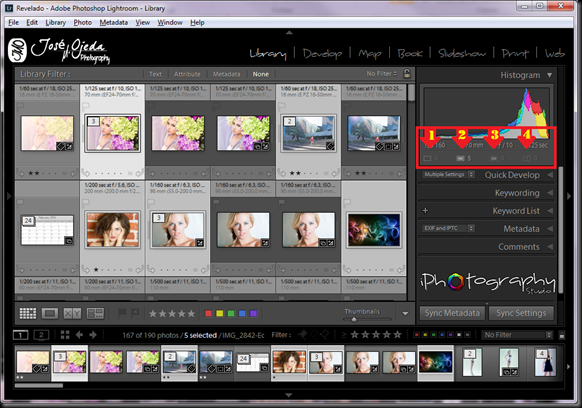

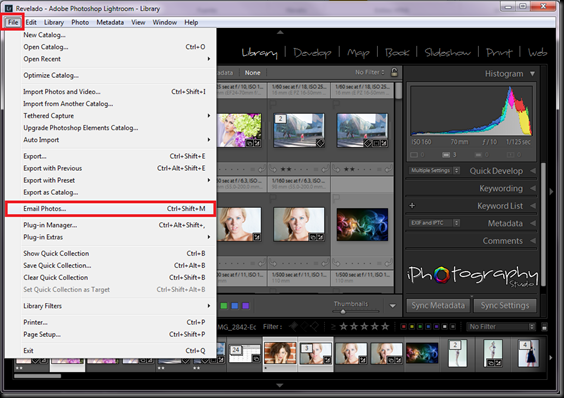

No hay comentarios:
Publicar un comentario